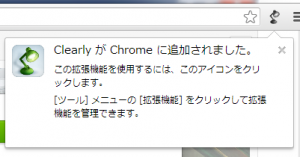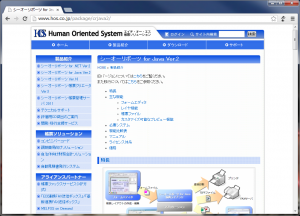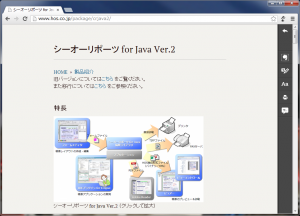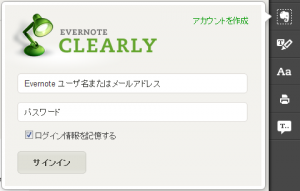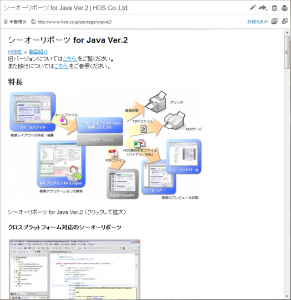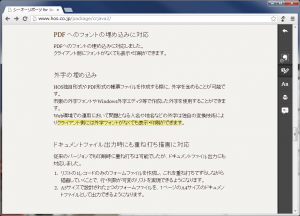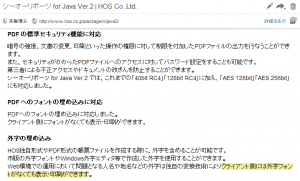WEBページを自動整形して Evernote に保存する拡張機能 Clearly
パッケージ開発担当のK.H.です。こんにちは。
今日は、Evernote を便利に使う為の 拡張機能、Clearly のお話です。
Clearly とは、WEBページのメインコンテンツをシンプルに整形しなおして Evernote にクリップする為の拡張機能のことです。
Safari 5 以降にはリーダー機能がありますが、それに Evernote へのクリップ機能がプラスされたものだと思っていただければよいかと思います。
Clearly は、Google Chrome と Mozilla Firefox に対応しています。
今回は Chrome での利用方法を紹介します。
インストール
chrome web store から入手することが出来ます。
ベージ右上の「CHROME に追加」をクリックすると、確認ダイアログが表示されるので、「追加」を選びます。
インストールが完了すると、アドレスバーの右側にアイコンが表示されます。
使用してみる
クリップしたいWEBページを開きます。
その状態で Clearly アイコンをクリックします。
ページ上や左のメニュー部分が除かれ、メインのテキストと画像のみになりました。
Evernote へクリップするには、右端のバーの象のアイコンをクリックします。
サインイン済で無い場合、先にそれを促すポップアップが表示されるので、サインインします。
象アイコンの端にチェックマークが入れば、クリップが完了したことになります。
確認してみる
Evernote を開いて、クリップされたノートを見てみます。
元ページのURLを設定してくれるのは便利です。
また、オプションで「スマートファイリングを有効化」をあらかじめ選択しておくと、既存ノートの傾向から、自動的に内容に合ったノートブックやタグを指定して保存してくれます(今回は無効化しています)
マーカー機能
文中の強調したいテキストにマーカーをつけてクリップすることが出来ます。
右のバーの、クリップボタンのすぐ下のアイコンをクリックして、強調したい部分をドラッグします(ドラッグした状態でアイコンクリックでも可)
クリップされたノートはこのようになります。
最後に
ところどころ整形が上手くいかないこともありますが、概ね綺麗にクリップすることが出来ているように感じました。
画面が小さいデバイスでも Evernote の利用する人には特に有効な拡張機能では無いかなと思います。